Al insertar una imagen en el registro del concentrador Docker, podemos crear una instancia de una imagen en la que un tipo particular de software y aplicaciones están preinstalados y se pueden volver a extraer cuando desee trabajar en ese tipo particular de imagen o aplicaciones y ejecutar ese tipo de máquina virtual. En el centro de la ventana acoplable, hay millones de imágenes, también puede extraer las imágenes predeterminadas creadas por organizaciones particulares, por ejemplo, puede extraer la imagen de Ubuntu que carga Linux y luego instalar cualquier software o aplicación en esa imagen como comando curl , Jenkins, etc. y luego inserte esa imagen en el registro de su docker hub.
Requisitos:
- Una cuenta de docker hub.
- Software docker instalado en su respectivo sistema operativo.
- Una imagen extraída en su contenedor acoplable que desea extraer en el repositorio del concentrador acoplable.
Siga los pasos a continuación para lograrlo:
Paso 1: el primer paso es asignar una etiqueta a la imagen de la ventana acoplable, que es una referencia a la ID de la imagen de la ventana acoplable, que transmite la información sobre la versión de la imagen. Si inicia sesión en su cuenta de docker hub y busca una imagen estándar de MySQL, HTTP, etc., verá estas etiquetas.
docker image tag SOURCE_IMAGE[:TAG] TARGET_IMAGE[:TAG]
Si no menciona la etiqueta, la etiqueta predeterminada es la más reciente. Por ejemplo,
docker image tag ubuntu:14.04 XYZ/ubuntu:2.0

Comando para etiquetar una imagen
Ubuntu es una imagen de origen en nuestro contenedor docker 14.04 es la etiqueta de esa imagen de origen. XYZ en el nombre de la imagen de destino debe ser similar al nombre de usuario de su cuenta de docker hub y la etiqueta es 2.0.
Paso 2: ahora, si intenta empujar la imagen, dará un error:
denied: requested access to the resource is denied
La razón es que para insertar la imagen en su cuenta de docker hub, primero debe iniciar sesión. Entonces, el segundo paso es iniciar sesión en su cuenta de docker hub. Para iniciar sesión, el comando es
docker login
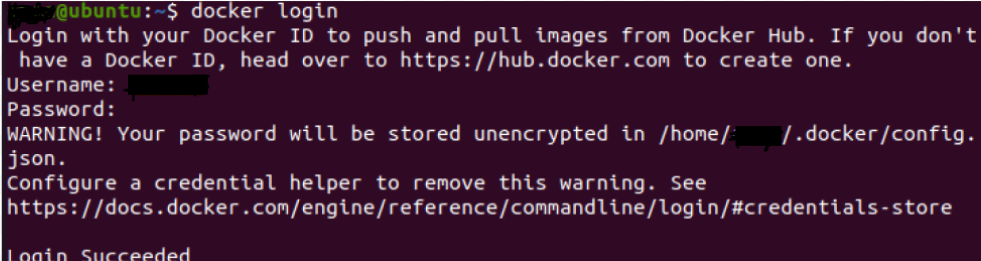
inicio de sesión acoplable
Ahora escriba su respectivo nombre de usuario y contraseña que proporcionó al crear una cuenta de docker hub.
Nota: si es un usuario de Mac después de enviar su imagen, no olvide cerrar la sesión porque la clave de autenticación se escribe en un archivo para recordarlo como usuario de esa cuenta de docker hub en el futuro si es su dispositivo personal, no es necesario hacer esto. .
docker logout

cierre de sesión de la ventana acoplable
Paso 3: ahora, después de iniciar sesión, puede enviar la imagen, el comando es:
docker image push [OPTIONS] NAME[:TAG]
Por ejemplo,
docker image push XYZ/ubuntu:2.0

Pulsar comando
Después de ejecutar este comando, su imagen se extraerá del repositorio de docker hub.
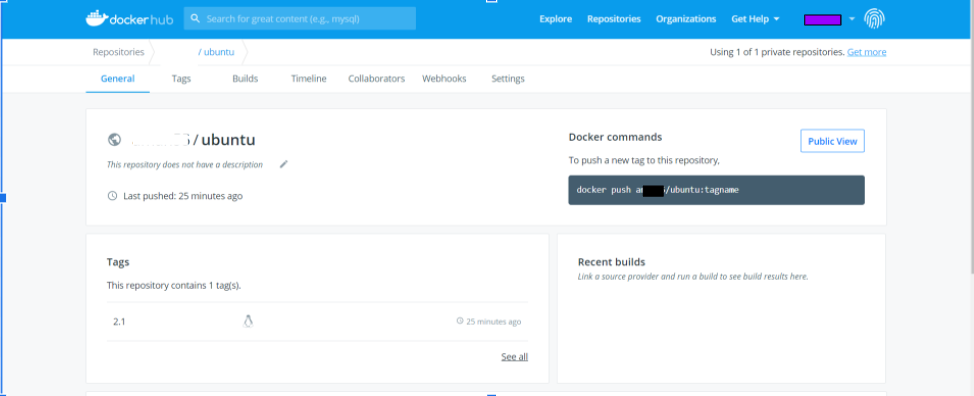
Nota: Escriba sudo antes de cada comando si su imagen está en la cuenta raíz y XYZ es su nombre de usuario de la cuenta de docker hub.